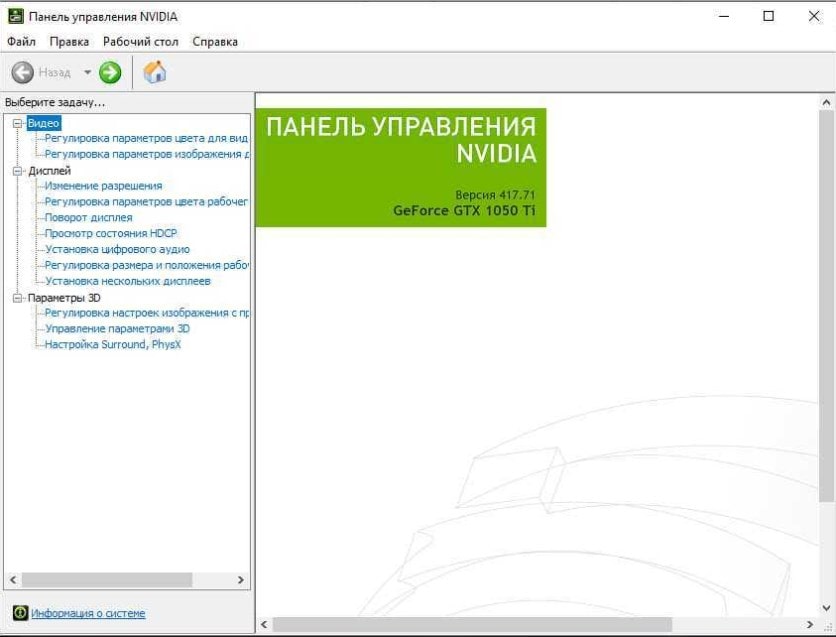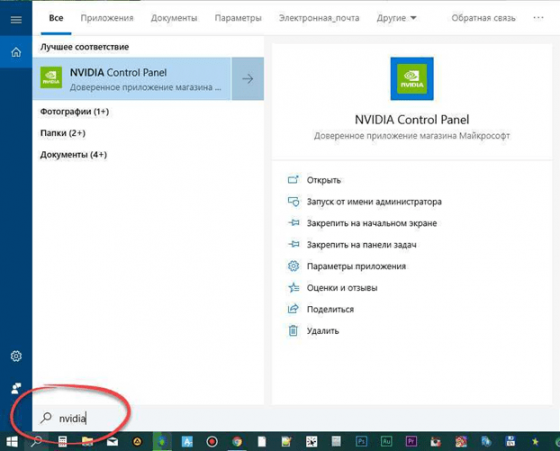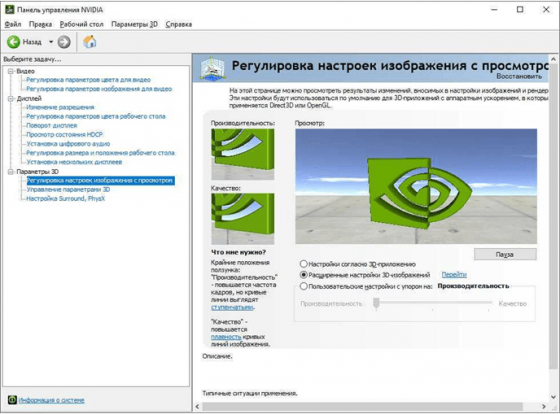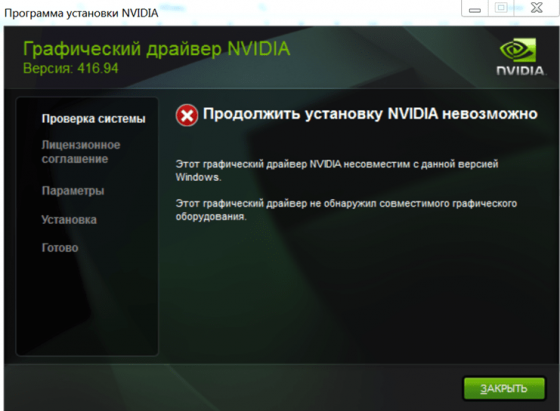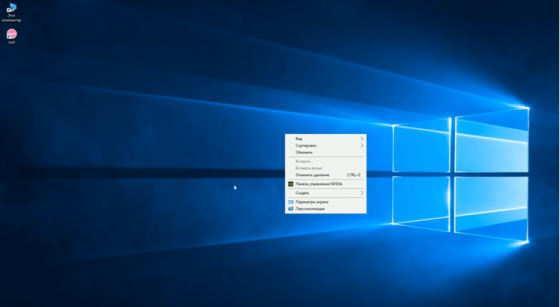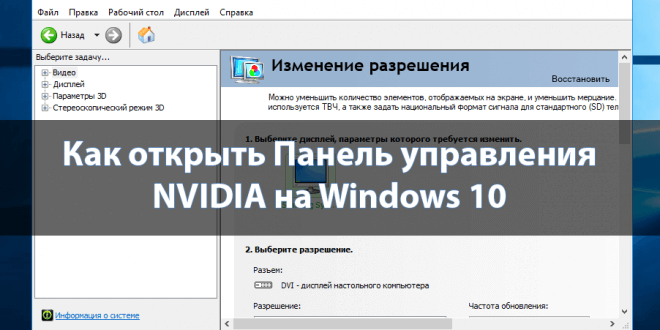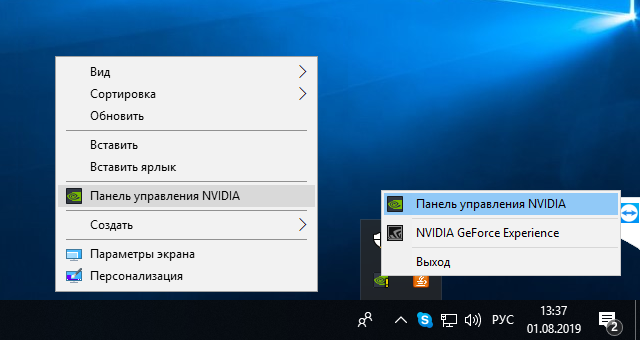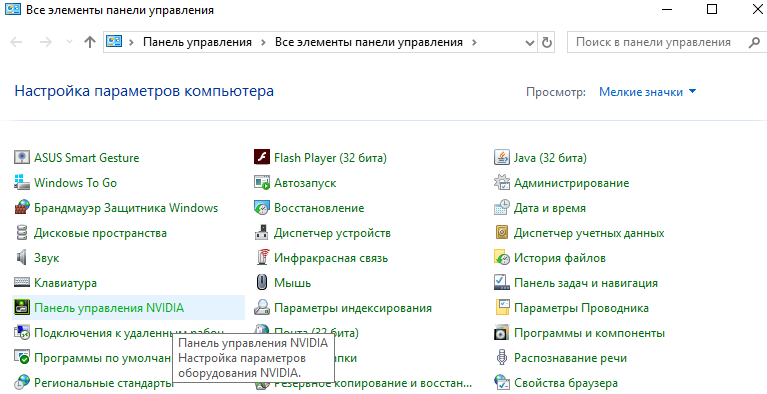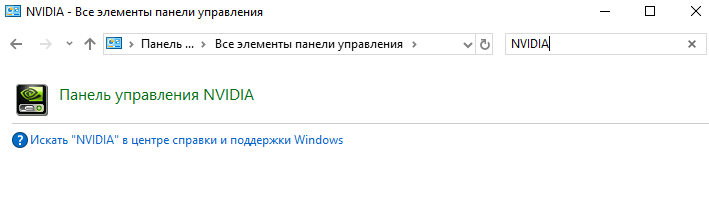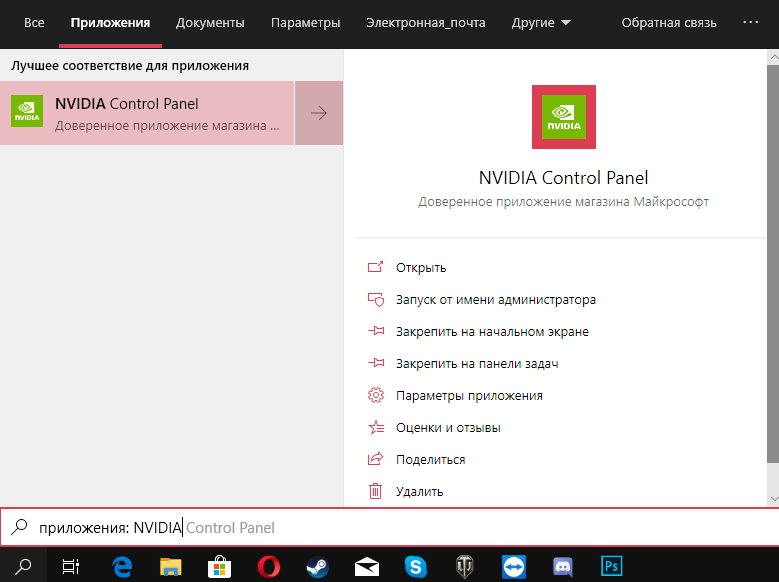Описание и рекомендации
NVIDIA Control Panel – пакет инструментов для конфигурирования параметров (яркость, цвет и прочие характеристики) графических процессоров, выпускаемых одноименной корпорацией. Программный продукт распространяется бесплатно и доступен для всех современных видеокарт компании.
Софт предоставляет возможность запускать служебные утилиты NVIDIA, оптимизировать характеристики GPU под компьютерные игры, решать другие задачи. Приложение поддерживает операционные системы Windows 10, 11 (включая более ранние, вплоть до XP) и Mac OS. Программа совместима с обеими архитектурами 32, 64-bit, имеет мультиязычный интерфейс, включая вариант на русском языке.
Функционал панели управления для видеокарты NVIDIA
Предназначение пакета утилит – многоуровневая тонкая настройка параметров графического процессора и дисплея. Главное меню программы, расположенное на вертикальной панели, разделено на три блока – видео, дисплей и 3D.
Управление монитором осуществляется посредством драйвера видеокарты и позволяет:
- Настраивать разрешение, частоту обновления кадров и глубину цвета.
- Управлять палитрой. Конфигурируемые параметры – яркость, контрастность, гамма, цифровая интенсивность и оттенок. Дополнительная опция – сфера действия. Возможны два формата – принудительное применение общих установок или каждое приложение использует собственные настройки.
- Ориентация дисплея. Предложено 4 варианта – книжная и альбомная (каждая в стандартном формате или повернута на 180°).
- Устанавливать цифровое аудио при помощи драйверов GPU.
- Масштабировать размер рабочего стола.
Через NVIDIA Control Panel можно активировать режим использования нескольких мониторов на одном компьютере. Дополнительно, в блоке «Дисплей» находится информационная вкладка «Просмотр состояния HDCP». Элемент позволяет выбрать монитор для просмотра мультимедиа в режиме высокой четкости.
Настройки видео с NVIDIA Control Panel
Этот блок конфигурирует такие параметры, как цвет и изображение. Под каждый из них можно выбрать две опции. В первом случае применяются настройки, установленные GPU, для второго – видеоплеером.
Программа обеспечивает двухуровневое управление параметрами цвета в видео.
Конфигурирование производится по следующим характеристикам:
- цвет – яркость, контрастность, оттенок, насыщенность;
- гамма – возможно варьирование интенсивности в трех каналах – красный, зеленый, синий;
- дополнительный модуль – улучшение цвета и контрастности (динамическое).
Регулировка параметров изображения для видео осуществляется через установку уровней подчеркивания профиля и подавления помех.
Управление 3D
Программный пакет предлагает простую и расширенную настройку объемного видео. В первом варианте можно выставить акцент на производительность, качество или выбрать золотую середину – баланс.
Расширенные настройки включают:
- анизотропную фильтрацию;
- вертикальный синхроимпульс;
- кэширование шейдеров;
- затемнение фонового освещения;
- потоковую оптимизацию.
Дополнительно предлагается активировать разнообразные виды сглаживания – гамма-коррекция, прозрачность, FXAA.
Важный элемент на вкладке 3D – «Установка конфигурации PhsyX». Настройка графического движка поможет повысить производительность при создании максимально реалистичных графических эффектов. Особенно это актуально для компьютерных игр.
Особенности установки
Существует две редакции пакета. В издании Standard (более раннем) инсталляция Панели Управления происходит автоматически при установке драйверов.
Современная технология DCH основана на принципах Microsoft. Фактически (литературно расшифровывая аббревиатуру) это декларативные (D), компонентные (C) утилиты для поддержки новых аппаратных (H) возможностей в приложениях.
В составе DCH присутствует универсальный драйвер от Microsoft, но нет Панели Управления. Поэтому загружать и устанавливать ее надо отдельно. Рассмотрим детально инсталляцию софта, применительно к версии операционной системы.
NVIDIA Control Panel для Windows 7
До появления «Десятки», технология DCH не применялась. Соответственно, официальный сайт NVIDIA предлагает только стандартный драйвер для Windows 7. Окно выбора продукта по типу (Standard/DCH) в этой ситуации отсутствует.
При обновлении драйверов видеокарты, NVIDIA Control Panel будет автоматически установлена в ОС. Достаточно следовать инструкциям.
Аналогично, «тихая» установка Панели Управления произойдет в процессе инсталляции GeForce Experience. Это программа-компаньон, разработанная с целью обеспечить максимальный комфорт в компьютерных играх.
Панель управления NVIDIA для Windows 10, 11
Для версий операционной системы, все еще поддерживаемых корпорацией Microsoft, инструмент конфигурирования GPU не обязательно установлен в ОС. Такая ситуация характерна, когда инсталлирован DCH драйвер видеокарты.
Проверить наличие NVIDIA Control Panel несложно через клавишу Пуск, последовательно выбирая пункты:
- настройки;
- приложения;
- приложения и возможности (Apps & features).
Если приложение присутствует, но не в последней версии, необходимо деинсталлировать софт, нажав соответствующую клавишу. Далее, следует обновить драйвер GPU. При возможности рекомендуется сделать выбор в пользу DCH формата.
В завершение остается запустить установщик Панели, скачать без магазина Microsoft Store который (русская версия), можно у нас.
Более универсальный способ обновить драйвер видеокарты предоставляет GeForce Experience. Программа расширяет функционал в играх. Одновременно, на вкладке приложения Драйверы (Driver) можно быстро проверить актуальность и обновить драйвер графического процессора.
Заключение
Скачать Панель управления NVIDIA для редакций Виндовс 7 – 11 в один клик можно у нас. Мы предлагаем оба инсталлятора – стандартный драйвер и DCH. Отдельно, посетителям нашего сайта доступна для бесплатной загрузки последняя версия GeForce Experience.
Скриншоты

Другие версии
Скачать Панель управления NVIDIA через Microsoft Store
Скачать GeForce Experience 3.27.0.112 для Windows (EXE)
Скачать GeForce Experience 3.26.0.160 для Windows (EXE)
Скачать GeForce Experience 3.26.0.154 для Windows (EXE)
Скачать DCH драйвер для Windows 10/11 (EXE)
Скачать Стандартный драйвер для Windows 10/11 (EXE)
Скачать Стандартный драйвер для Windows 7/8 (EXE)
Скачать NVIDIA Control Panel (ZIP Appx)
Скачать файл запуска Appx без магазина Microsoft для Windows 10/11 (ZIP)
Похожие программы
Перейти к содержимому
| Скачать | |
| Разработчик: NVIDIA Corporation | Лицензия: Бесплатно |
| Версия: 1 | Обновление: 28.05.2021 |
| Windows: 32|64-bit XP, Vista, 7, 8, 8.1, 10 | Размер: 37.12 MB |
| Язык: Русский, украинский, английский и др. | Категория: Оптимизация Windows,Системные |
Панель управления NVIDIA – это инструмент, позволяющий настроить параметры графического адаптера на Windows 10, а также легко получить доступ к управлению драйверами NVIDIA-устройств, чтобы в полной мере оценить их возможности. Чтобы новичкам было более понятно, то проще сказать, что утилита используется для настройки качества выводимого на экран монитора изображения, то есть графики. Раньше панель управления входила в пакет драйверов, но теперь пользователи могут найти её в магазине Microsoft Store либо скачать с нашего web-сайта. Программное обеспечение оформлено в классическом строгом стиле, но при этом отличается информативностью и удобством в работе.
Перечень основных возможностей продукта
Приложение имеет три вкладки, такие как «Видео» – отвечает за регулировку параметров цвета и изображения для видео, «Дисплей» — данная вкладка используется для изменения разрешения, выбора ориентации дисплея, регулировки параметров цвета рабочего стола и добавления мониторов. А раздел «Параметры 3D» необходим для установки и настройки конфигурации PhysX, управления параметрами 3D, а также для регулировки настроек изображения (повысить производительность или улучшить качество). Программа предоставляет ряд возможностей:
- Настройки для продвинутых пользователей и новичков.
- Поддержка всех продуктов NVIDIA.
- Режим вывода трёхмерного изображения.
- Настройка HDTV.
- Моментальное переключение между несколькими мониторами.
Приложение полностью русифицированное, что значительно упрощает работу. Также преимуществом панели управления NVIDIA является совместимость со всеми версиями ОС Виндовс, в числе которых естественно Windows 10. Больше о функционале утилиты можно посмотреть в видео. Также советуем загрузить полезный инструмент Nvidia Experience.
Еще без рейтинга.
| Стандартный установщик |
Бесплатно!
uFiler |
|
|---|---|---|
| check | Официальный дистрибутив Панель управления NVIDIA Windows 10 | check |
| close | Тихая установка без диалоговых окон | check |
| close | Рекомендации по установке необходимых программ | check |
| close | Пакетная установка нескольких программ | check |
|
Скачать: Панель управления NVIDIA Скачано: 1086, размер: 0, дата: 28.Май.2021 |
Скачать |
Панель управления NVidia представляет собой проверенный инструмент, который обязательно понадобится пользователям для грамотной настройки драйвера видеокарты. Если с самого начала настроить ее правильно, то велика вероятность того, что производительность вашего ПК резко возрастет. Кстати, то же самое можно сказать о качестве графики, которая будет смотреться более правдоподобно именно после успешного завершения настройки.
Если вам хочется заполучить данную панель управления для настройки драйверов от компании NVidia, то скачивайте ее совершенно бесплатно с нашего веб-ресурса. Данное приложение отлично подойдет для устройств, работающих на базе платформы Windows 10.
- Кликните по значку увеличительного стекла, который находится справа от кнопки «Пуск».
- Введите в поисковой строке название компании NVidia.
- Если в выдаче появился результат, то нажмите на него, а затем запустите от имени админа.
Если положительного результата вы не наблюдаете, это значит, что на вашем компьютере отсутствует подобная программа. В таком случае скачайте панель управления от разработчика NVidia с нашего веб-ресурса бесплатно. Если вас интересуют другие бесплатные решения, то перейдите в наш специальный раздел Драйвера, где имеется большое количество наименований.
Не знаете, как правильно скачать и установить панель управления на свой компьютер? Тогда посмотрите 5-минутное видео и доверьтесь профессионалу, который расскажет все нюансы своего метода. Автор видеоролика решил загрузить программу с официального сайта разработчика, чтобы избежать вирусов и прочего вредоносного ПО.
Инструкция по быстрой настройке
- Откройте программу и выберите раздел «Параметры 3D — Регулировка параметров изображения с просмотром».
- Отметьте средний пункт, как это показано на картинке, а затем переместите ползунок в сторону максимальной производительности устройства. Если больше интересует качественная графика, то передвиньте ползунок вправо.
Control Panel
для Windows
Control Panel — программа для быстрого доступа к системным настройкам и службам WINDOWS. Также можно установить быстрый доступ к избранным папкам и файлам. Станет отличным помощником, если у вас на рабочем столе огромное количество ярлыков. Любая программа, любое системное окно, служба или избранная папка, файл, ссылка будут у вас всегда под рукой.
Среди дополнительных функций Control Panel можно отметить:
- возможность сделать скриншот с экрана (окна или элемента окна) и дальнейшей обработки снимка.
- возможность работы с автозагрузкой (добавление/удаление файлов)
- утилита для шифровки файлов
- проигрывание аудио файлов небольшим встроенным аудио плеером
- установка изображения на главную форму программы (можно выбирать несколько фото в режиме слайд шоу)
ТОП-сегодня раздела «Быстрый запуск, доступ»
RocketDock 1.3.5
RocketDock — Панель для быстрого запуска программ в стиле Mac OS — анимированная и с изменяемой степенью прозрачности…
Distant Desktop 3.7
Быстрое и безопасное решение для удаленного доступа к ПК, которое может использоваться…
Winstep Nexus 20.10
Winstep Nexus — компактная панель для быстрого запуска наиболее часто используемых программ и…

Start Menu 10 — альтернативное решение для возвращенной кнопки «Пуск» в операционную систему…

Утилита Hotkeycontrol позволяет назначать «горячие» клавиши и их комбинации для нужд…
HotkeyP 4.9
HotkeyP — небольшая портативная утилита для организации своих собственных сочетаний горячих клавиш…
Отзывы о программе Control Panel

Отзывов о программе Control Panel 1.1 пока нет, можете добавить…

NVIDIA Control Panel представляет собой единый центр управления, который используется для настройки параметров работы графических адаптеров. Программное обеспечение устанавливается на компьютер одновременно со стандартными драйверами для видеокарты. Благодаря дополнительным функциям, с его помощью можно управлять параметрами графики, изменять цвет, масштабирование выбирать оптимальное разрешение экрана и многое другое.
Возможности
Многие пользователи пользуются функционалом программы с целью изменения глобальных параметров 3D-графики, делая упор на показатели качества, баланса или производительности, в зависимости от текущих потребностей. Так же допускается настройки индивидуальных конфигураций для отдельных приложений. К основным возможностям программного обеспечения относятся:
- быстрый доступ ко всем установкам одного или нескольких устройств от компании NVIDIA;
- определение оптимальных параметров графики в играх с предварительным просмотром в режиме 3D;
- настройка HDTV для подключения современных широкоэкранных панелей;
- управление цветопередачей, глобальными параметрами трехмерной графики и внешними источниками вывода изображения;
- изменение параметров NVIDIA PhysX и Surround.
В программе реализовано несколько вариантов оформления для новичков и технически образованных пользователей. В продвинутом режиме можно управлять охлаждающими вентиляторами, корректировать тактовую частоту и напряжение, сохраняя параметры в разных профилях, между которыми потом можно быстро переключаться посредством горячих клавиш.
Особенности
Ключевым преимуществом утилиты является отсутствие необходимости входить в BIOS для управления некоторыми параметрами. Все действия можно осуществлять, используя приятный графический интерфейс с удобной навигационной панелью. К другим плюсам программного обеспечения относятся:
- быстрое переключение между несколькими подключенными мониторами;
- простой пользовательский интерфейс с несколькими режимами работы;
- полностью русифицированное меню;
- регулярные обновления с официального сайта;
- хорошая оптимизация и совместимость с большинством версий операционной системы Windows.
NVIDIA Control Panel выступает удобным инструментом для тонкой настройки драйвера графического адаптера. Переключение между глобальными параметрами лучшей производительности или качества реализовано просто и удобно, а при необходимости можно ознакомиться со встроенной справочной информацией, где подробно описывается весь функционал центра управления.

Настройка видео
В программе можно настроить качество видео. Для этого необходимо войти в Контрольную панель, развернуть список Видео и открыть поочередно каждый элемент. Здесь можно вручную изменить параметры дисплея, выбрав настройки NVIDIA, а также увеличить поддержку контуров, подавление помех.
Настройка дисплея
Здесь пользователю доступно 7 выпадающих списков. В каждом можно изменить: Разрешение экрана, частоту в Гц, параметры яркости, контрастности, гамма, позиционирование, масштабирование, а также выбрать дисплей (в случае установки нескольких штук). Чтобы приступить к регулировкам, в некоторых пунктах необходимо поставить точку напротив Использовать настройки NVIDIA.
Настройка параметров 3D
В этом разделе 3 списка. Самый верхний служит для выравнивания отображения текстур в 3D – сделать упор на качество или перейти к расширенным настройкам. Если развернуть среднюю строку доступно выбрать программу для изменения параметров. В последнем пункте пользователю предлагается сделать выбор в пользу графического процессора (при условии установки нескольких единиц).
На портале Dlja-windows.ru вы всегда сможете скачать Нвидиа Контрол Панел для Виндовс 10 бесплатно. Добавляй страницу в закладки, и делись в социальных сетях!
Содержание
- 1 Как добавить панель на рабочий стол
- 2 Максимальный контроль над видеокартой
- 3 Панель управления NVIDIA на Windows 10
- 4 Что это за панель и для чего нужна
- 5 Как установить и где найти
- 6 Как пользоваться
- 7 Скачать NVIDIA Control Panel
- 8 В заключение
- Категория: Драйверы
- Операционная система: Windows 10
- Ключ: Не требуется
- Русский язык: Есть
- Лицензия: Бесплатно
- Загрузок: 5 419
Скачать Панель управления Nvidia бесплатно
Панель управления Nvidia — удобный интерфейс, где владельцы видеокарт GeForce могут управлять рядом настроек для оптимизации оборудования и улучшения пользовательского опыта. Поставляется она вместе с комплектом драйверов на официальном сайте. Пользователь должен выбрать семейство и модель графического процессора и перейти к загрузке. Или же вы можете скачать панель управления Nvidia для windows 10 с нашего сайта и сразу перейти к установке.
Данное ПО обязательно должно быть на компьютере каждого владельца чипа от Нвидиа наряду с Geforce Experience. В любой момент можно изменить параметры, запустить режим оптимизации в играх или изменить настройки разрешения.
Как добавить панель на рабочий стол
Доступ к интерфейсу управления графикой можно получить из нескольких мест, но прежде всего, необходимо в правильной последовательности интегрировать копию «пакета» в свою систему.
Доступ к интерфейсу управления графикой можно получить из нескольких мест, но прежде всего, необходимо в правильной последовательности интегрировать копию «пакета» в свою систему.
- Распакуйте программное обеспечение в любую папку компьютера.
- Запустится автономный установщик.
- Система проверит совместимость с графическим «железом».
- Если была загружена версия не под текущую операционную систему, то инсталлятор выдаст предупреждение и установка не будет продолжена.
- На следующем шаге согласитесь с лицензией.
- Проверьте параметры установки.
- Дождитесь окончания и запустите софт с панели «Пуск».
Для быстрого доступа к настройкам видеокарты через панель Nvidia кликните ПКМ на рабочем столе и выберите одноименный пункт. Если в контекстном меню ничего похожего нет, то зайдите в «Панель управления» и просмотрите разделы.
Максимальный контроль над видеокартой
А зависимости от версии, интерфейс панели может отличаться, но вкладки почти всего совпадают. Весь функционал разделен на три папки: «Видео», «Дисплей» и «Параметры 3D».
Возможности софта впечатляют:
- Настройка контраста, яркости, цвета.
- Смена разрешения.
- Поворот экрана.
- Настройка работы нескольких дисплеев.
- Регулировка параметров 3D: глобальные и программные.
- Управление PhysX.
- Адаптация под конкретную игру.
- Подробное описание каждой функции на понятном языке со сферой применения.
Панель Nvidia для Windows 10 не отличается суперсовременным интерфейсом и крутой анимацией. Разработчики уделили больше времени созданию понятной структуры и пошаговым советам. Особенно порадовало подробное описание каждой функции, не нужно лезть в интернет и разбираться в технических понятиях.
Для геймеров софт дает максимум возможностей. Правильная оптимизация параметров позволит улучшить качество графики и стабилизировать быстродействие. Устанавливайте свежую версию ПО и наслаждайтесь его возможностями!
<center>Скачать Панель управления Nvidia бесплатно</center>
<center>Поделитесь с друзьями: </center>
Бесплатно!uBar</th></tr></thead>check</td>Официальный дистрибутив Панель управления Nvidia</td>check</td></tr>close</td>Тихая установка без диалоговых окон</td>check</td></tr>close</td>Рекомендации по установке необходимых программ</td>check</td></tr>close</td>Пакетная установка нескольких программ</td>check</td></tr> Скачать Панель управления Nvidia</td>Скачать Панель управления Nvidia бесплатно</td></tr></tbody>
Панель управления NVIDIA позволяет изменять и настраивать параметры графического адаптера. Она не только обладает функциями управления дисплеем, приложениями и играми, а также обеспечивает наилучшее общее использование графики. Используя текущую панель управления можно настроить цвета монитора или же включить вертикальную синхронизацию в играх.
Эта статья расскажет, как открыть Панель управления NVIDIA на Windows 10. Часто встречается ситуация, когда текущий пункт пропадает с контекстного меню рабочего стола, и пользователи уже не знают как её найти. По факту приложение панели управления находится на системном диске и его можно найти и открыть прямо с проводника.
Панель управления NVIDIA на Windows 10
Если же по непонятной причине нет или пропала Панель управления NVIDIA то, скорее всего, придётся выполнить переустановку драйверов графической карты. Отдельно скачать приложение управления без установленного драйвера нельзя. Сразу же стоит разобраться, текущие настройки станут доступны только после установки или обновления драйверов видеокарты на Windows 10.
Рабочий стол
Обычно достаточно в контекстном меню рабочего стола выбрать пункт Панель управления NVIDIA. На панели задач в правой части, по умолчанию после установки драйверов, также отображается иконка, позволяющая открыть Панель управления NVIDIA.
Панель управления
Но существуют ещё и другие способы запуска компонента управления видеокартами NVIDIA. Только после успешной установки в пользователей есть возможность открыть прямо с панели управления настройки NVIDIA.
- После установки драйвера откройте классическую панель управления выполнив команду Control panel в окне Win+R.
- Теперь установите сортировку вместо Категории на Мелкие значки, чтобы посмотреть полный список всех элементов.
- Дальше в списке всех доступных элементов выберите приложение Панель управления NVIDIA.
В принципе сразу же после запуска стандартной панели управления можно воспользоваться встроенным в неё поиском. Поиск в панели управления позволяет найти любое приложение или нужный параметр без необходимости пересматривать все категории. Достаточно в поисковой строке ввести NVIDIA и в результатах выбрать Панель управления NVIDIA.
Обновлённый поиск
Ранее мы рассматривали, как найти файл или приложение на компьютере Windows 10. Таким же способом можно найти и приложение компаньон драйверов для управления видеокартой NVIDIA. Пользователю достаточно в поисковой строке ввести NVIDIA и в результатах выбрать Панель управления. Обратите внимание, такой способ работает не на всех версиях операционной системы. Иногда вместо нужной панели находит только приложение GeForce Experience.
В пользователей появилась возможность загрузить приложение Панель управления NVIDIA прямо с Магазина Windows 10. Обратите внимание, что таким образом получится скачать только приложение. Драйвер уже должен быть установлен, притом совместимый с приложением. Если же у Вас пропала Панель управления NVIDIA, но с драйвером проблем нет, достаточно зайти в Магазин и скачать доверенное приложение NVIDIA Control Panel.
NVIDIA Control PanelDeveloper: NVIDIA Corp.Price: Бесплатно
Заключение
Панель управления NVIDIA обычно устанавливается вместе с драйвером графического адаптера GeForce. Она позволяет настраивать все возможные параметры видеокарты. Несмотря на давно устаревший интерфейс некоторые настройки действительно полезные и часто используются пользователями. Если же у Вас пропала NVIDIA Control Panel воспользуйтесь другими способами её запуска.
Совсем недавно мы писали о том, как скачать панель управления NVIDIA для Windows 7. Теперь настал черед и более новой операционной системы. Так что в нашей сегодняшней статье речь пойдет о том, где найти и как скачать панель управления NVIDIA для Windows 10. Поэтому, не откладывая, приступаем к делу.
Чаще всего тип операционной системы не влияет на процесс и скачать нужную нам утилиту можно одним и тем же способом, однако, для большей наглядности мы их разделили.
Содержание
Что это за панель и для чего нужна
Рассматриваемый нами инструмент является программой для тонкой настройки драйвера видеокарты в сторону наивысшей производительности либо, наоборот, высокого качества графики. Все зависит от производительности вашего адаптера.
Как это делается конкретно мы рассмотрим ниже, также увидеть процесс во всех его подробностях можно в ролике, прикрепленном в самом низу страницы. Сейчас же можно сказать, что данная утилита отвечает за любые настройки драйвера, которые только можно изменить программно.
Важно понимать, что мы не можем бездумно крутить каждый параметр, доступный в данной панели. Регулировать стоит только те функции, назначение которых мы ясно представляем.
Как установить и где найти
Итак, для того чтобы запустить панель управления NVIDIA в Windows 10, нам достаточно воспользоваться поиском данной операционной системы. Делается это следующим образом:
- На панели задач (в ее левой части) жмем по иконке увеличительного стекла.
- В поле поиска вводим нужный нам запрос.
- В появившейся выдаче выбираем найденную панель управления.
Если найти наше приложение не удастся, смело переходите ко второй части нашей инструкции.
Кстати, это тоже очень интересно: Pattern Maker русская версия
Итак, для того чтобы бесплатно скачать панель управления NVIDIA для нашей Windows 10, нужно предпринять всего несколько простых шагов:
- Так как данный инструмент поставляется вместе с драйвером видеокарты, давайте просто переустановим его. Для этого переходим на официальный сайт nvidia.com.
- Открываем раздел драйверов, который находится в верхнем меню сайта. Из выпадающего меню выбираем именно «All NVIDIA Drivers».
- Выбираем модель нашего графического адаптера, установив нужные параметры во всех имеющихся полях.
- Жмем кнопку поиска.
- Скачиваем наш драйвер.
- Устанавливаем полученное программное обеспечение.
В результате снова пробуем запустить нашу панель управления NVIDIA через поиск Windows.
Если ваши драйвера давно не обновлялись, и система тоже имеет далеко не самый свежий выпуск, нужное приложение может таиться и в панели управления Windows.
Как пользоваться
Теперь давайте разбираться, как регулировать производительность видеокарты при помощи установленного приложения. Делается это следующим образом:
- Запускаем наше приложение и переходим в меню «Параметры 3D» – «Регулировка параметров изображения с просмотром».
Кстати: мы уже записывали видео, в котором все это подробно разобрали.
- В открывшемся окошке нужно установить триггер в положение «Расширенные настройки 3D-изображения».
- Далее передвигаем ползунок в угоду максимальной скорости работы ПК или, наоборот, в сторону наилучшего качества графики.
При этом в двух окошках, расположенных левее, отображается фигура в таком ключе, в котором вы будете видеть графику в своих играх. Причем показываются сразу 2 проекции, до и после регулировки.
Также рекомендуем просмотреть обучающее видео, в котором наш автор подробно рассказывает, как скачать, установить и использовать контрольную панель NVIDIA для Windows 10.
Скачать NVIDIA Control Panel
| Название: | NVIDIA Control Panel |
| Разработчик: | NVIDIA |
| Размер: | Зависит от видеокарты |
| Язык: | Русский |
| Платформа: | Windows XP, 7, 8 ,10 |
Кстати, это тоже очень интересно: Скачать NVIDIA GeForce Experience
По имеющейся ниже кнопке вы можете бесплатно и без регистрации скачать программу с ее официального сайта.
<center>Скачать панель управления NVIDIA для Windows 10</center>
В заключение
Итак, с рассматриваемым вопросом мы разобрались, следовательно, можно закрывать тему и заканчивать саму статью.
Мнение экспертаВасилийАвтор сайта, эксперт по компьютерным системам и мобильным технологиям.Однако, если вопросы у вас все же остались, задавайте их нам. Мы обязательно ответим каждому посетителю и поможем в той или иной ситуации.Используемые источники:
- https://win10free.ru/483-panel-upravleniya-nvidia.html
- https://windd.ru/kak-otkryt-panel-upravleniya-nvidia-na-windows-10/
- https://zagruzi.top/soft-dlya-windows/panel-upravleniya-nvidia-dlya-windows-10.html
Classic Shell — это программа для восстановления функционала, который были удален из последних версий Windows 8 и 10. Она добавляет классическое меню Пуск, панель инструментов в Windows Explorer и умеет возвращать множество более мелких функций.
Классическое меню пуск, которое создает Classic Shell, имеет следующие возможности:
- функция Drag and drop для удобной организации расположения приложений;
- опции показа Избранного и разворачивание Панели управления;
- показ недавно открытых документов. Количество отображаемых документов можно настраивать;
- программа не отключает стандартное меню Пуск, оно доступно по одновременному нажатию кнопки Shift и клике мышкой по кнопке Пуск;
- при правом клике на элемент, выпадает меню, которое позволяет удалить элемент, переименовать его, отсортировать и т.д.;
- подменю «Все программы» разворачивается на весь экран.
Classic Shell предлагает классический и более привычный вид Проводника Windows. Эта функция имеет такие возможности:
- добавляет панель инструментов, в которой содержатся самые распространенные операции (копировать, вставить, удалить, свойства и т.д.), панель полностью настраивается;
- изменяет диалог копирования файлов на более привычный из Windows XP;
- обрабатывает нажатие Alt+Enter в проводнике Windows и показывает свойства выбранного элемента.
Что касается браузера Internet Explorer 9, то тут вам доступны следующие опции:
- добавление заголовка вверху окна, в котором отображается полный титул страницы;
- показ процесса загрузки страницы в статусной строке браузера;
- показ безопасных зон в статусной строке IE9.
Classic Shell — программа для активации классического стиля оформления меню «Пуск» в Windows 7, 8, 8.1 и 10. Встраивает в Проводник панель инструментов, содержащую несколько полезных функций.
Возможности Classic Shell
- Поддержка функции Drag & Drop;
- Изменяет внешний и функционал вид кнопки «Пуск»;
- Показ недавно открытых документов;
- Добавляет проводник Windows Explorer Classic;
- Доступно управление при помощи горячих клавиш;
- Кастомизация клавиатуры и компьютерной мыши;
- Установка специального плагина для панели браузера Internet Explorer 9;
- Отображение в строке состояния свободного дискового пространства и размера файлов;
- Опции: свойства папки, вырезать, копировать, вставить или удалить объект из контекстного меню.
Преимущества
- Наличие открытого исходного кода;
- Развертывание панели управления;
- Прямой переход в корневой каталог;
- Изменение иконок на рабочем столе;
- Поддержка Microsoft ’ Active Accessibility;
- Присутствует русскоязычный интерфейс;
- Новая версия софта совместима с ОС Windows 10 и 8.1;
- Преобразование клавиши All Programs в каскадное меню в стиле XP;
- Процессы программы Classic Shell почти не оказывают нагрузки на системные ресурсы;
- Благодаря утилите Classic Shell Оболочка операционной системы становится удобне;
- Classic Shell поставляется с большим набором дополнительных инструментов;
- Расширенная возможность настройки оформления Classic Start Menu при помощи скинов.
Недостатки
- Отсутствуют обновления для софта от официального сайта разработчика;
- Для возвращения прежнего вида стартового меню, требуется перезагрузка ПК.

Classic Shell скачать бесплатно
Последняя версия:
4.3.1 от
29.12
2017
Лицензия: Бесплатно
Операционные системы:
Windows 7, 8, 10
Интерфейс: Русский
Размер файла: 7 Mb
Скачать Classic Shell
ClassicShell_Rus_Setup.exe
Полное описание
Classic Shell — бесплатная утилита, позволяющая вернуть классический вид меню «Пуск» со стандартными функциями для операционных систем Виндовс 7 и выше.
Имеется встроенная поисковая панель для быстрого обнаружения интересующих вас объектов. Заявлена поддержка скинов разнообразит интерфейс вашей ОС от компании Microsoft. Тонкие настройки программы Классик Шелл помогут восстановить привычные операции при нажатии правой клавиши мыши по файлу, например: копировать, переименовать, вырезать, удалить элемент и так далее.
Стоит отметить, что в классическом меню «Пуск» полностью настраивается расположение приложений. В браузере IE9 добавлены заголовки в верхней части окна, введен показ безопасных зон и отображение процесса загрузки страницы в статусной строке.
Бесплатное программное обеспечение Classic Shell для Windows 10 однозначно понравится любителям и поклонникам старых версий Виндовс, ведь в современных интерпретациях OS не хватает множества полезных и привычных опций. Оно не просто возвращает классический стиль операционных систем Windows, но и предоставояет доступ к полюбившимся функциям.
jQuery(document).ready(function() {
App.init();
//App.initScrollBar();
App.initAnimateDropdown();
OwlCarousel.initOwlCarousel();
//ProgressBar.initProgressBarHorizontal();
});